Все способы:
- Устанавливаем драйвера для HP Photosmart C4283
- Способ 1: Официальный сайт
- Способ 2: Специальный софт
- Способ 3: Идентификатор устройства
- Способ 4: Системные функции
- Вопросы и ответы: 0
Скачивание драйверов для устройства – одна из основных обязательных процедур при установке нового оборудования. Принтер HP Photosmart C4283 не является исключением.
Устанавливаем драйвера для HP Photosmart C4283
Для начала следует уточнить, что существует сразу несколько эффективных методов получения и установки нужных драйверов. Прежде чем выбрать один из них, следует внимательно рассмотреть все имеющиеся варианты.
Способ 1: Официальный сайт
В этом случае потребуется обратиться к ресурсу производителя устройства, чтобы отыскать требуемый софт.
- Откройте сайт HP.
- В шапке сайта найдите раздел «Поддержка». Наведите на него курсор. В открывшемся меню выберите «Программы и драйвера».
- В окне поиска напечатайте название принтера и нажмите кнопку «Поиск».
- Будет показана страница с данными о принтере и доступными для скачивания программами. При необходимости укажите версию ОС (обычно определяется автоматически).
- Пролистайте вниз до раздела с доступным софтом. Среди имеющихся пунктов выберите первый, под названием «Драйвер». В нем имеется одна программа, которую требуется загрузить. Сделать это можно, нажав соответствующую кнопку.
- Как только файл будет скачан, запустите его. В открывшемся окне потребуется нажать на кнопку «Установить».
- Дальше пользователю останется только дождаться окончания инсталляции. Программа самостоятельно выполнит все необходимые процедуры, после которых драйвер будет установлен. Ход выполнения будет показан в соответствующем окне.






Способ 2: Специальный софт
Вариант, также требующий установки дополнительного программного обеспечения. В отличие от первого, не имеет значения компания-производитель, поскольку подобный софт является универсальным. С его помощью можно обновить драйвера для любого компонента или устройства, подключенного к компьютеру. Выбор таких программ весьма широк, лучшие из них собраны в отдельной статье:
Подробнее: Выбор программы для обновления драйверов
В качестве примера можно привести DriverPack Solution. Этот софт имеет удобный интерфейс, большую базу драйверов, а также предоставляет возможность создания точки восстановления. Последнее особенно актуально для неопытных пользователей, поскольку в случае появления проблем позволяет вернуть систему к первоначальному состоянию.
Урок: Как использовать DriverPack Solution
Способ 3: Идентификатор устройства
Менее известный метод поиска и установки необходимого софта. Отличительной особенностью является необходимость самостоятельно искать драйвера, используя идентификатор оборудования. Узнать последний можно в разделе «Свойства», который расположен в «Диспетчере устройств». Для HP Photosmart C4283 это следующие значения:
HPPHOTOSMART_420_SERDE7E
HP_Photosmart_420_Series_Printer

Урок: Как использовать ID устройства для поиска драйверов
Способ 4: Системные функции
Этот метод установки драйверов для нового устройства наименее эффективен, однако может применяться в случае, если все прочие не подошли. От вас потребуется сделать следующее:
- Запустить «Панель управления». Отыскать её можно в меню «Пуск».
- Выберите раздел «Просмотр устройств и принтеров» в пункте «Оборудование и звук».
- В шапке открывшегося окна выберите «Добавление принтера».
- Дождитесь окончания сканирования, по результатам которого может быть найден подключенный принтер. В таком случае, щелкните по нему и нажмите кнопку «Установить». Если же этого не произошло, установку придется провести самостоятельно. Для этого щелкните по кнопке «Необходимый принтер отсутствует в списке».
- В новом окне выберите последний пункт, «Добавление локального принтера».
- Выберите порт подключения устройства. При желании можно оставить значение, определенное автоматически, и нажать «Далее».
- С помощью предложенных списков потребуется выбрать необходимую модель устройства. Укажите производителя, после найдите название принтера и нажмите «Далее».
- По необходимости введите новое название для оборудования и щелкните «Далее».
- В последнем окне нужно определить настройки общего доступа. Выберите, нужно ли открывать доступ к принтеру другим, и нажмите «Далее».






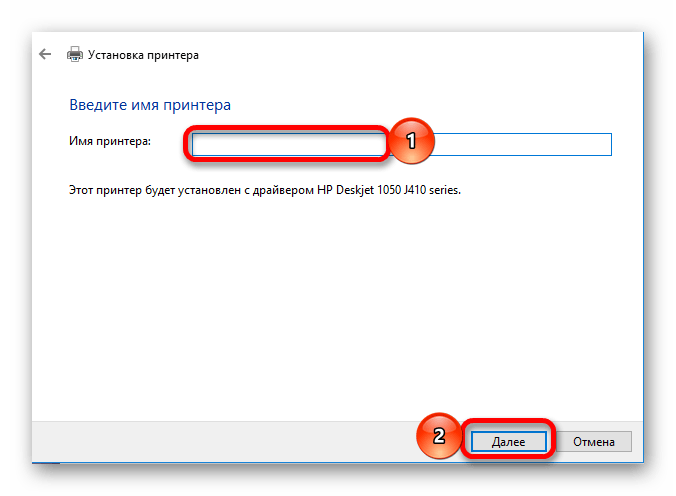
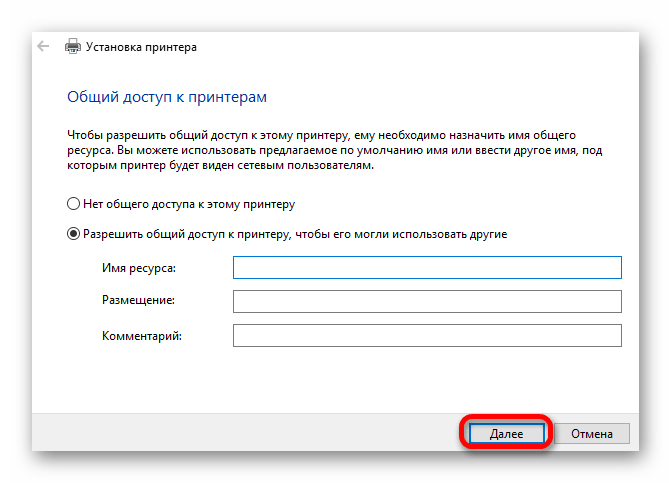
Установочный процесс не займет много времени у пользователя. Чтобы воспользоваться приведёнными выше методами, необходим доступ к интернету и принтер, подключенный к компьютеру.
Наша группа в TelegramПолезные советы и помощь
0 / 0 / 0
Регистрация: 29.07.2024
Сообщений: 4
29.07.2024, 08:40. Показов 1606. Ответов 7
Привет, надеюсь, уместно задавать тут такие вопросы (учитывая, что я совсем не программист и не сисадмин) В общем, если можете, помогите, пожалуйста.
У меня есть принтер HP Photosmart C4283, которым я не пользовался уже несколько лет. Я почти уверен, что когда у меня уже была 10 винда, я ухитрялся что-то на нем печатать, но даже если мне это не приснилось, это точно было на старом компе. Сейчас комп более новый, с Windows 10 Pro 64bit, и чтобы напечатать что-то на этом принтере, мне нужны дрова. А их нет. И я хз где их скачать. В «принтерах и сканерах» пишет, что драйвер недоступен. В центре обновления он тоже не нашелся.
На сайте производителя я иду вот сюда — https://support.hp.com/kz-ru/d… es/3192751
И он предлагает мне варианты: либо скачать средство диагностики, либо установить драйвер с помощью встроенного в винду решения.
Качаю средство — оно видит подключенный принтер, но выдает инфу о том, что «на этом компьютере не установлено полное программное решение для вашего продукта» и надо скачать установщик. Нажимая кнопку «загрузить установщик», я уезжаю обратно на эту самую страницу выше, то есть это замкнутый круг.
Открываю через «подробнее» инструкцию по добавлению драйвера через инструменты ОС и смотрю пункт «добавление подключенного через USB принтера в Windows». — https://support.hp.com/kz-ru/d… 2608192-16
И стопорюсь уже на первом пункте, потому что не могу найти это изменение настроек установки устройства, через поиск по крайней мере оно не ищется. Но окей, пропускаю этот пункт, допустим что у меня и так это разрешено. Выполняю дальнейшие пункты инструкции, перехожу в добавление принтера с ручными параметрами, выбираю существующий порт (usb001 и еще один пробовал, из другой инструкции). Выбираю марку принтера hp, и мне выдает кучу моделей, но именно моей, блин, в этом списке не нашлось. Мне нужна серия фотосмарт 4200, и самое близкое к ней я нашел 420, а это по ходу не то (по крайней мере, не помогло).
Короче, драйверов я так и не нашел. Возможно, все эти телодвижения были абсолютно зря и этот принтер просто такой доисторический, что с 10 виндой несовместим. Но блин, люди же пользуются ими до сих пор как-то, по крайней мере еще пару лет назад пользовались, и я очень сомневаюсь, что у них старая винда стоит.
Заранее спасибо.
0
Драйвер для струйного многофункционального устройства (МФУ) HP PhotoSmart C4283.
Доступно несколько версий драйверов для следующих операционных систем:
- Windows 10/8.1. Версия: 14.8.0. Размер файла: 246 Мб.
- Windows 7. Версия: 13.1.0. Размер файла: 209 Мб.
Если данная версия ОС была установлена путем обновления Vista, тогда рекомендуется произвести инсталляцию приложения dot4patch (размер файла 1.22 Мб.), которое внесет важные корректировки и исправления в драйвер МФУ. - Windows XP и Vista . Версия: 9.0.1. Размер файла: 151 Мб.
В дополнение, установите программы-заплатки (патчи размером 0.328 Мб., 1.53 Мб., 25.2 Мб. и 15.8 Мб.), которые устранят ошибки и повысят надежность используемого программного обеспечения.
После инсталляции драйвера для HP PhotoSmart C4283, настоятельно рекомендуется установить критическое обновление программного обеспечения. Это обновление нет необходимости устанавливать если используется ОС Windows 8 или более поздняя версия.
Размер файла: 28.4 Мб.
HP Photosmart C4283
Windows 8/8.1/10
Размер: 179 MB
Разрядность: 32/64
Ссылка: HP Photosmart C4283
Windows 7
Размер: 209 MB
Разрядность: 32/64
Ссылка: HP Photosmart C4283
Windows Vista/XP
Размер: 151 MB
Разрядность: 32/64
Ссылка: HP Photosmart C4283
Установка драйвера в Windows 10
После покупки нового принтера НР и его подключения к компьютеру, он не будет работать, поскольку в системе отсутствует программное обеспечение для правильного управления функциями печати. Это можно исправить, если установить специальную программу-драйвер. Ее основные функции заключаются в корректной настройке соединения компьютера с принтером, а также во внесении устройства в реестр системы.
Чтобы начать установку, сначала потребуется скачать драйвера для принтера HP Photosmart C4283 по ссылке, которая размещена вверху этой статьи. Найти скаченный файл можно в менеджере загрузок своего браузера или в папке по умолчанию – «Загрузки». Щелкните мышкой и запустите установку через меню «Открыть».

В главном меню программы-установщика выбирайте пункт «Установка».

При копировании файлов драйвера система может запросить дополнительное разрешение пользователя, поэтому при получении такого сообщения от Windows при дальнейших действиях всегда нажимайте «Да» или «Разрешить». Для перехода к следующему шагу нажмите «Далее».
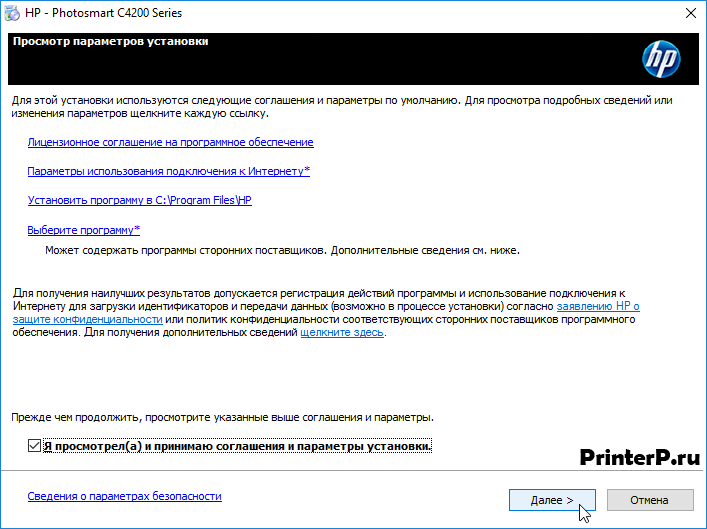
Нажмите по первой ссылке, чтобы открыть текст лицензионного договора на использование программ НР. Если нет возражений к нему, то отмечайте свое согласие в нижней части программы галочкой и нажимайте «Далее>» для продолжения.
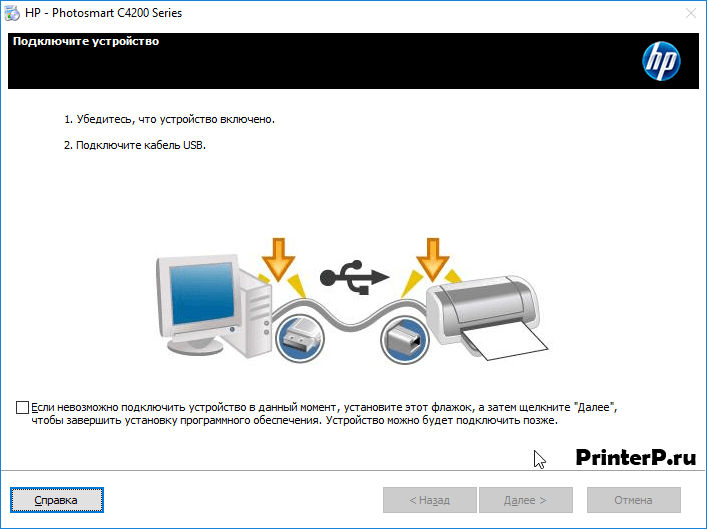
Подключите принтер НР так как показано на картинке. Кабель вставляется в разъем на корпусе принтера и в USB порт на системном блоке. После этого нажмите вставьте вилку питания в розетку и на корпусе устройства нажмите кнопку включения питания.
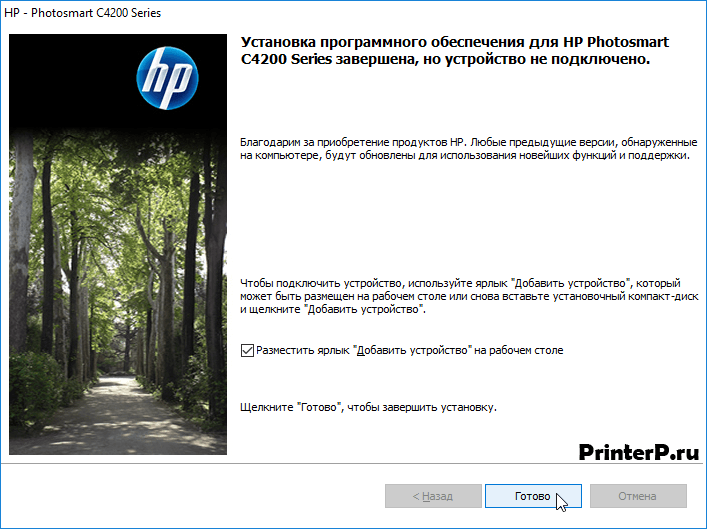
На финальном этапе мастер установки автоматически проведет регистрацию и подготовку устройства печати к работе. Этой займет от 2 до 6 минут, после чего инсталлятор завершит свою работу самостоятельно. Принтер НР будет готов к распечатке документов.
Просим Вас оставить комментарий к этой статье, потому что нам нужно знать – помогла ли Вам статья. Спасибо большое!
- Вирусная проверка:
- Добавлено: 19.08.2024
- Версии ОС: Windows 11, 10, 8, 7, Vista-XP
- Версия драйвера: v 5.7.4.009
- Производитель: Драйвер для принтера / HP
- Лицензия: Бесплатно
Краткое содержание
- Зачем нужен драйвер
- Скачать драйвер на HP Photosmart C4283
- Как установить драйвер
- Возможные ошибки установки и их решение

Официальный драйвер для принтера HP Photosmart C4283. Благодаря верно подобранному драйверу операционная система Windows сможет определить принтер, что позволить использовать его и производить печать. Дополнительно зачастую вместе с драйвером предоставляется программное обеспечение для настройки и работы с устройством будь это МФУ или принтер.
Скачать драйвер для HP Photosmart C4283 вы сможете с таблицы, которая предоставлена ниже, но перед этим важно определиться с версией операционной системы Windows и ее разрядностью. Процесс установки драйвера не составит особых сложностей ведь имеется подробная инструкция по установке драйвера поэтому настоятельно рекомендуем следовать ей.

Скачать драйвер для HP Photosmart C4283
| Версии OS: Windows 11, Windows 10 32-bit, Windows 10 64-bit, Windows 8.1 32-bit, Windows 8.1 64-bit, Windows 8 32-bit, Windows 8 64-bit, Windows 7 32-bit, Windows 7 64-bit | |
| Тип драйвера | Скачать |
| HP Print and Scan Doctor for Windows |
Скачать |
| HP Easy Start Printer Setup Software (Internet connection required for driver installation) |
Скачать |
На этой странице Вы можете скачать драйвер HP Photosmart C4283! Скачивайте бесплатно необходимые драйвера под операционную систему Windows, Linux, Mac
Как установить драйвер для HP Photosmart C4283
- Скачать драйвер из таблицы под свою версию ОС Windows
- Запустите загруженный файл
- Примите “Лицензионное соглашение” и нажмите “Далее”
- Укажите способ подключение принтера к компьютеру и нажмите “Далее”
- Ожидайте завершения установки
- Произведите перезагрузку компьютера для внесения изменений.
Перед установкой драйвера убедитесь, что на компьютере не установлена его другая версия. Если это так, удалите её перед установкой новой.
Частые ошибки и решения при установке драйвера
- Проблема обнаружения принтера: Если устройство не найдено, рекомендуем скачать другую версию драйвера.
- Проблемы с печатью: Если принтер не печатает после установки драйвера, убедитесь, что вы перезагрузили компьютер.
- Невозможно запустить файл драйвера: В случае, если файл не открывается, проверьте вашу систему на вирусы, затем перезагрузите и попробуйте заново.
